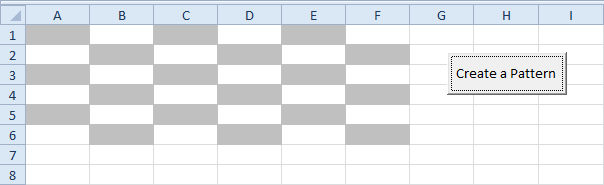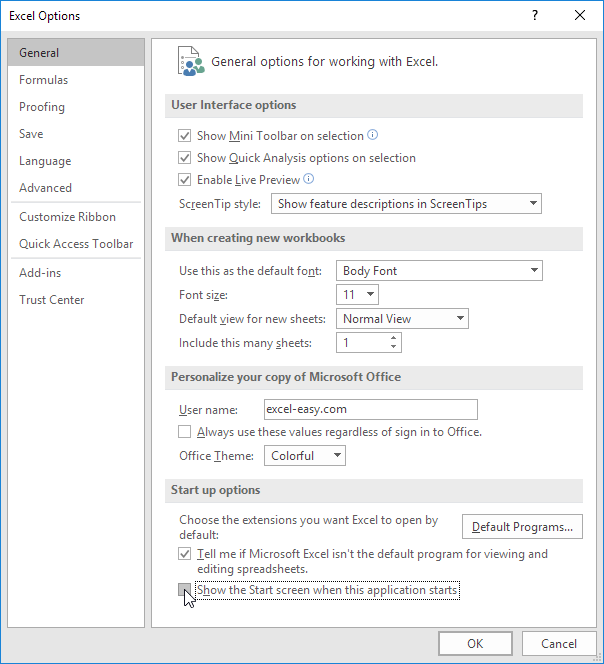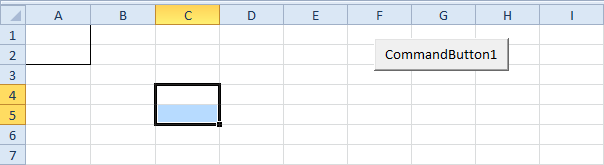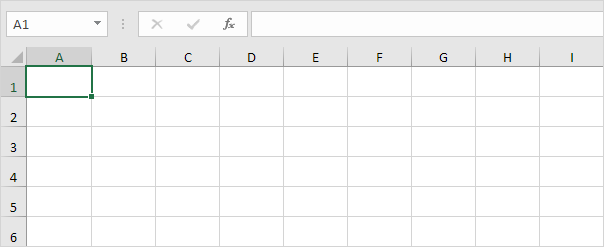Luo kuvio Excel VBA: ssa
Alla tarkastelemme ohjelmaa Excel VBA että luo kuvion.
Tilanne:

Aseta komentopainike laskentatauluun ja lisää seuraavat koodiluokat:
1. Ensin mainitsemme kaksi muuttujan tyyppiä Integer. Yksi nimeltä i ja yksi nimeltään j.
2. Toiseksi lisäämme kaksi Next-silmukoita.
For j = 1 To 5 Step 2
3. Seuraavaksi lisätään viiva, joka muuttaa solujen taustaväriä vaaleanharmaaksi.
Huomautus: ColorIndexin numeron 15 sijasta (vaaleanharmaa) voit käyttää mitä tahansa ColorIndex-numeroa.
4. Sulje kaksi Next-silmukoita.
Next i
5. Testaa ohjelma.
Tulos toistaiseksi.

Esimerkiksi i = 1 ja j = 1, Excel VBAvärit Solut (1,1), i = 1 ja j = 3 (vaihe 2), Excel VBA -värit Solut (1,3), i = 1 ja j = 5, Excel VBA -värit Solut (1,5) i = 3 (vaihe 2) ja j = 1, Excel VBA -värit Solut (3,1) jne.
6. Olemme melkein siellä. Ainoa asia, mitä meidän on tehtävä, on värin solut, jotka on kompensoitu 1 rivin alapuolella ja 1 sarake oikealle soluista jo värjätyiksi. Lisää seuraava koodirivi silmukkaan.
7. Testaa ohjelma.
Tulos: